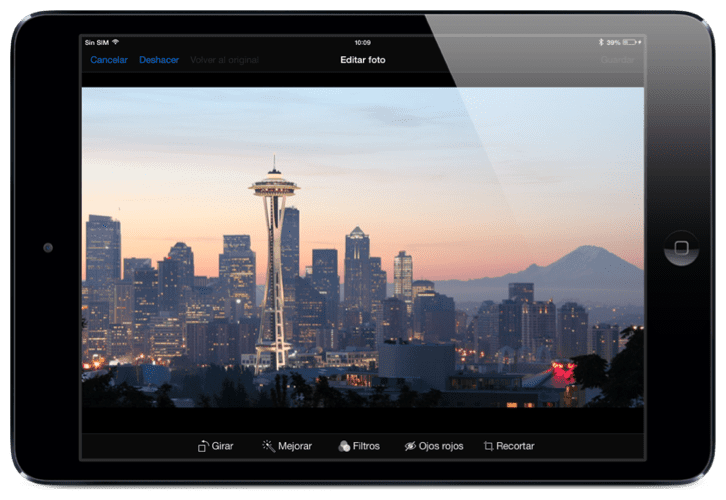
Kadang-kadang kita cuba mengambil gambar dengan peranti kita dan kita tidak mendapat apa yang kita mahukan: mata merah, goncangan kamera, objek kabur ... Semua perkara ini dapat dielakkan dengan mengambil kamera kompak atau SLR atau dengan mengulang foto sehingga kesan yang diinginkan tercapai. walaupun berkat iOS kita dapat memperbaiki gambar yang diambil berkat fungsinya: "Untuk menjadi lebih baik". Dengan ini, iOS, melalui algoritma dan persamaan, secara automatik akan memperbaiki gambar: mata merah, kontras, tahap warna ... Terima kasih kepada iOS 7, kita dapat membuat gambar yang sangat tidak kita sukai untuk menjadi wallpaper iDevice kita. Adakah anda ingin belajar bagaimana? Selepas lompatan, kami akan menerangkannya kepada anda!
Cara meningkatkan gambar secara automatik dari Roll Camera dengan iOS 7
Seperti yang telah kita katakan, Kami akan belajar memperbaiki gambar dari aplikasi Foto iOS 7 secara automatik, berkat fungsi "Perbaiki" iOS. Untuk ini kami akan mengikuti langkah-langkah berikut:
- Kami memasuki aplikasi «Foto» dan memilih foto yang ingin kami tingkatkan
- Di bahagian kanan atas skrin kita akan melihat butang: "Edit". Kami menekan dia.
- Skrin akan menjadi hitam dan teks yang berbeza akan muncul: Putar, Untuk menjadi lebih baik, Penapis, Mata Merah, Tanaman ... Oleh kerana kami ingin memperbaiki gambar secara automatik, klik "Perbaiki"
- Seketika, iOS akan membuat perubahan pada gambar secara automatik: menghilangkan mata merah, meratakan lekukan warna, mengawal tepu dan kontras ... Kami pasti akan melihat perubahannya, tetapi jika tidak, kami akan mengklik "Perbaiki" sekali lagi untuk melihat perubahan dari gambar asal ke gambar yang diedit oleh iOS
Seperti yang anda lihat, ini adalah muslihat yang ada di iOS 7 tetapi, bahawa dalam iOS 8 akan menjadi lebih rumit kerana aplikasi Foto iOS 8 akan jauh lebih lengkap daripada yang ada pada masa ini. Jurugambar bernasib baik!
